联想的笔记本为什么搜不到wifi
当你的笔记本电脑,一个wifi信号都搜索不到,那么很明显这个问题出在你的电脑上面,和路由器没有任何的关系,可以从以下几个方面进行排查。
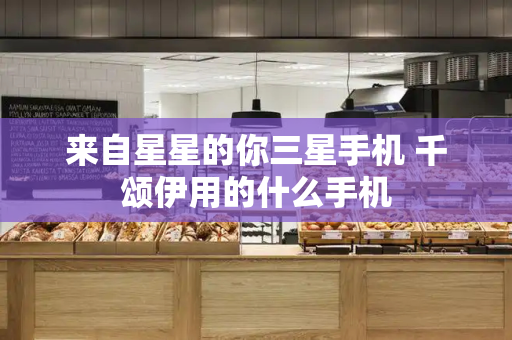
1、检查WLAN是否关闭
某些笔记本电脑上,有一个无线功能(WLAN)的开关,如果不小心把无线功能关闭了,如下图所示,那么此时你的笔记本电脑,肯定搜索不到任何的wifi信号了。
解决办法:
检查下你的笔记本电脑中,无线功能(WLAN),确保它处于开启状态。
2、检查WLAN是否禁用
如果笔记本电脑中 WLAN(无线网络连接)被禁用了,此时相当于无线功能被关闭,所以笔记本电脑就搜索不到任何的wifi信号了。
解决办法:
(1)、同时按住键盘上的 Win+ R组合按键,可以打开运行程序。
PS:Win按键,在键盘左下角 Alt按键的旁边,Win按键上面有一个微软的logo,很好识别。
(2)、在打开的运行程序中输入:ncpa.cpl,然后点击:确定。
(3)、在打开的页面中,查看无线网络连接(WLAN)是否被禁用了?如果发现被禁用了,鼠标右击无线网络连接,然后选择:启用即可。
3、检查服务是否启动
笔记本电脑能够搜索、连接wifi上网,必须要确保电脑中的 WLAN AutoConfig这个服务处于运行状态。你可以按照下面的方法进行检查、设置。
(1)、同时按住键盘上的 Win+ R组合按键,可以打开运行程序。
(2)、在打开的运行程序中输入:services.msc然后点击:确定。
(3)、在打开的服务界面中,找到 WLAN AutoConfig这个选项,然后查看它后面的状态信息,如果显示:正在运行,说明没有问题,请直接关闭页面。
如果显示:已停止,或者没有信息,说明 WLAN AutoConfig这个系统服务没有工作,按照下面的方式,设置它自动运行。
双击:WLAN AutoConfig这个选项打开,然后按照下图所示的信息进行设置
重要提示:
Win10系统中这个服务的名称叫做:WLAN AutoConfig,其他系统中名称可能不同,请注意查看后面的描述信息。
4、检查无线网卡驱动
如果笔记本电脑无线网卡的驱动有问题,也可能会导致无线功能不能正常使用。此时,你可以下载驱动人生或者驱动精灵,检测下驱动是否有问题?
如果检测到无线网卡的驱动程序有问题,可以直接在软件页面中,点击更新驱动程序来解决问题。
5、重新安装系统
如果你自己会安装系统,那么重新安装微软原版的系统,相信问题可以得到解决了。如果自己不会安装,你可以找售后,让售后人员帮你安装,当然了,可能会收取一定的费用。
补充说明:
很多用户的电脑之所以经常出现问题,是因为电脑中的系统是山寨货,系统文件被别人修改了的,造成系统不稳定,使用起来就会出现各种各样的问题。
联想笔记本搜不到无线网怎么解决
可能还有些网友对于联想笔记本搜不到无线网的情况不太了解,下面就由我给你们介绍联想笔记本搜不到无线网的解决方法吧,希望能帮到大家哦!
联想笔记本搜不到无线网的解决方法一:
笔记本搜不到无线信号,可通过如下方式修复:
1)右击“我的电脑”,再选择“管理”,选择“服务和应用程序”,再选择“服务”;
2)在右侧找到并选中“Wired AutoConfig”服务(WIN7下还有“WLAN AutoConfig”服务),然后再单击最上面的“启动服务”按钮;
3)重新打开“无线网络连接”点击左侧“刷新网络列表”,选择对应的无线网络连接即可。
补充说明:如果看到了无线SSID,但还是不能连接,则需要手动启动了。和上面一样,在服务窗口中分别找到并启动“DHCP Client”、“DNS Client”、“Server”、“TCP/IP Net BIOS Helper”、“Workstation”服务。
其次:
1、手机打开wifi试试是否能搜索的到wifi网络,如果可以就是电脑问题;
2、卸载无线网驱动和电源管理驱动,然后到官网按型号下载最新驱动安装并重启电脑;
3、将无线/蓝牙外部开关向右拨动,开启无线/蓝牙功能。如图所示;
4、按下“Fn+F5”键,弹出Lenovo无线装置设定对话框,将无线/蓝牙设置为“开启”状态;
5、这样设置后,无线和蓝牙模块就处于正常工作状态,直接搜索到wifi型号点击连接即可。
联想笔记本搜不到无线网的解决方法二:
在电脑设备管理器中查看无线网卡驱动是否成功安装,并且查看无线网卡是否已经启动,方法是在桌面的点击“我的电脑(Win7系统为“计算机”)”然后再选择“属性”--“硬件”--设备管理器,正常情况应该有无线网卡适配器的。
检查笔记本电脑无线服务是否开启,我们以 win7系统为例,选择控制面板——管理——服务——WLAN AUTOCONFIG,双击启动
请确认无线路由器的无线功能已开启且允许SSID广播(可以试试用智能手机能否搜索连接上无线网来盘判断路由器无线网络是否开启);
尝试将笔记本或者智能手机近距离接近无线路由器看看能否搜索到无线信号,避免因无线路由器过过信号不良导致搜索不到无线网信号。
如果仅距离也搜索不到无线信号,需要检查无线路由器设置是否正常或者无线路由器是否有故障,建议换个无线路由器再试试。
联想笔记本检测不到无线网络是怎么回事
一、无线网卡开关没有打开
现在的笔记本一般都会配有打开关闭无线网卡的开关或快捷键,当无线网络不用时,可以关闭无线网卡,以更节省电力增加续航能力。当你的笔记本无法搜索到网络时,一定要仔细检查无线网卡,看是否处于打开状态。
二、无线网卡软件开关没有打开
有部分电脑除了需要打开无线网卡的硬开关外,还需要检查无线网卡的软件开关是否处于打开状态(Intel无线网卡一般都带有此功能)。如果没有打开,需要将此功能打开,方法如下:
在“网络属性→无线网络连接→属性→常规→配置→高级”处,将“无线”开启。
三、无线网卡的服务没有启动
无线网卡需要如下服务启动才能正常工作:
(1)、Wireless ZeroConfiguration;
(2)、Wired Auto config;
(3)、Extensible Authentication Protocol Service;
(4)、WLAN Autoconfig;
(5)、CNG Key Isolation;
说明:Windows XP SP3需将(1)、(2)、(3)服务启用,Windows 7需将(3)、(4)、(5)服务启用。启用方法如下:
点击“开始”→“运行”,输入“services.msc”命令,点击“服务(本地)”,找到相应的服务,双击相应的服务,将启动类型设为“自动”,如“启动”按钮可用,则点启动,然后重启系统。
四、电脑自带的无线管理软件与Windows自带的无线管理软件冲突
有部分电脑自带的驱动管理软件与Windows自带无线管理软件冲突,这也会造成无法发现网络的故障,解决办法如下:
打开“网络属性→无线网络连接→属性→无线网络配置”,在“用Windows配置我的无线网络设置”前面打上对号,然后点击“确定”即可。
五、信号频率不对或与无线网络配置中的无线冲突
当你的电脑以前使用正常,现在换一下环境却又突然不正常了,一般是因为电脑中记忆的以前的无线配置与现在的冲突(SSID相同频率却不同,或网络名相同密码却不同)。解决办法如下:
右击“无线网络连接”,选择“属性→无线网络配置”,删除首选网络里的内容,点击“确定”即可。如果还无法解决,还需进行如下操作。
右击“无线网络连接”,选择“属性→高级”,确保任何可用的网络处于选中状态即可。
六、没有打开“Eventlog”服务,造成无法搜索到无线信号
点击“开始→运行”,输入“services.msc”,选择服务(本地),双击“Eventlog”服务,将启动类型设为“自动”,如“启动”按钮可用,则点击启用,然后重启系统。
七、 Windows 7自带Microsoft Virtual WiFi Miniport Adapter服务启动造成Windows 7向外发射无线,干扰了无线网卡的接收。
网络适配器中的Microsoft Virtual WiFi Miniport Adapter是Windows 7的隐藏功能,虚拟WiFi。传统的临时无线网是一种点对点网络,类似于有线网络中的“双机互联”,虽然也能实现相互联网共享,但主要用于两个设备临时互联,并且有的设备(如采用Android系统的设备)并不支持连接临时无线网。
还有一个很严重的问题,由于一块无线网卡只能连接到一个无线网络,因此如果通过无线网卡连接到Internet,就不能再使用这个无线网卡建立临时网络,共享Internet了。而Windows 7中的虚拟WiFi功能可以在一块真实无线网卡基础上再虚拟出一块网卡,实现无线路由器的AP功能,解决了临时网络的所有问题。
当Microsoft Virtual WiFi Miniport Adapter服务启动时,无线网卡就会自动发射一个同名的网络,从而干扰无线网卡的接收,造成Windows 7搜索不到网络。







